cad画图的时候怎么拖动界面 CAD界面拖拽方法教程
更新时间:2023-11-20 15:33:06作者:yang
cad画图的时候怎么拖动界面,在进行CAD绘图时,熟练掌握界面拖动方法是非常重要的,CAD界面拖拽方法能够帮助我们更加高效地进行绘图工作。在使用CAD软件时,我们可以通过鼠标左键点击界面上的空白区域,然后按住不放进行拖动,以改变界面的位置。同时我们还可以利用滚轮实现界面的缩放功能,以便更好地查看绘图内容。在CAD绘图中,灵活运用界面拖拽方法,可以使我们的绘图工作更加顺利和便捷。
方法如下:
1.打开电脑以后,在电脑桌面上双击cad图标,打开CAD软件,
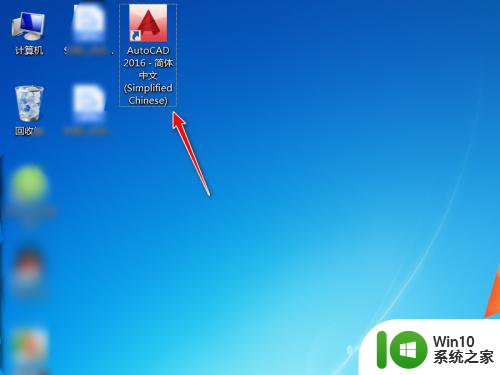
2.进入到软件界面以后,点击快速入门下的开始绘制选项,
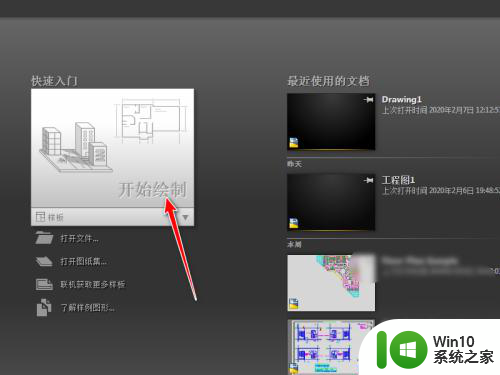
3.为了显示界面是否被拖动,我们先在绘图板块选择长方形命令,
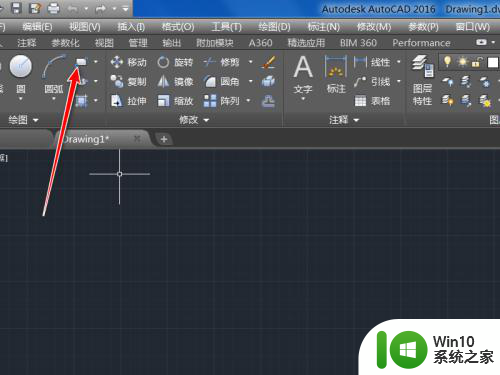
4.然后在绘图界面上绘制一个长方形,
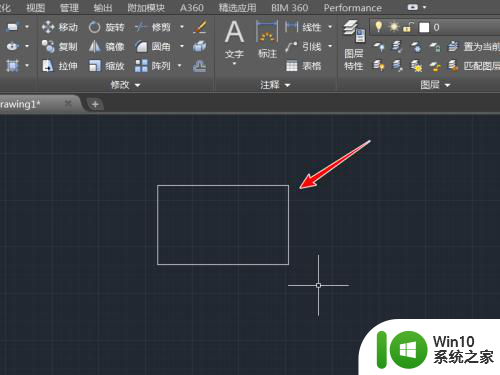
5.接着我们按住鼠标上的滚轮,可以看到十字光标变成了一只小手。这样移动鼠标就可以拖拽界面了,
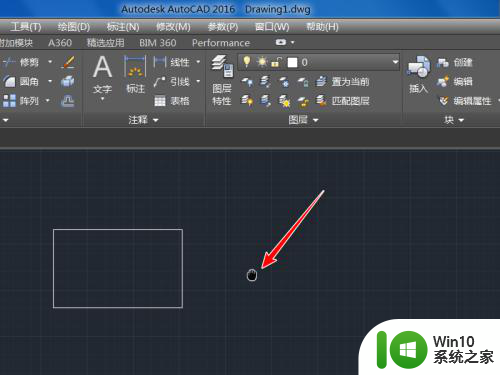
以上就是CAD画图时如何拖动界面的全部内容,如果您遇到了这种情况,可以按照上面的步骤解决,这个方法非常简单且快速。
cad画图的时候怎么拖动界面 CAD界面拖拽方法教程相关教程
- cad卡顿严重完美解决 CAD画图拖动卡顿怎么解决
- cad怎么无限放大缩小 CAD界面放大缩小功能怎么使用
- csgo鼠标拖拽延迟解决方法 csgo鼠标拖动感延迟怎么解决
- cad界面白色的怎么改为黑色的 CAD布局页面底色由白色变为黑色的操作指南
- cad无限放大和缩小 CAD界面如何实现无限放大缩小
- cad界面怎么设置经典模式 AutoCAD经典模式设置方法
- CAD画图卡顿原因和解决方法 如何解决CAD画图时的卡顿问题
- 桌面图标拖不到随意的位置怎么处理 桌面图标拖不到随意的位置怎么办
- cad为什么框选的时候不是矩形 CAD框选不是矩形的原因
- cad中按住鼠标滚轮不能拖动 怎样解决CAD中滚轮不能平移的问题
- pdf怎么转换成cad pdf转cad的图文教程怎么找
- win8.1系统桌面图标无法拖动怎么解决 Win8.1系统桌面图标无法移动怎么办
- U盘装机提示Error 15:File Not Found怎么解决 U盘装机Error 15怎么解决
- 无线网络手机能连上电脑连不上怎么办 无线网络手机连接电脑失败怎么解决
- 酷我音乐电脑版怎么取消边听歌变缓存 酷我音乐电脑版取消边听歌功能步骤
- 设置电脑ip提示出现了一个意外怎么解决 电脑IP设置出现意外怎么办
电脑教程推荐
- 1 w8系统运行程序提示msg:xxxx.exe–无法找到入口的解决方法 w8系统无法找到入口程序解决方法
- 2 雷电模拟器游戏中心打不开一直加载中怎么解决 雷电模拟器游戏中心无法打开怎么办
- 3 如何使用disk genius调整分区大小c盘 Disk Genius如何调整C盘分区大小
- 4 清除xp系统操作记录保护隐私安全的方法 如何清除Windows XP系统中的操作记录以保护隐私安全
- 5 u盘需要提供管理员权限才能复制到文件夹怎么办 u盘复制文件夹需要管理员权限
- 6 华硕P8H61-M PLUS主板bios设置u盘启动的步骤图解 华硕P8H61-M PLUS主板bios设置u盘启动方法步骤图解
- 7 无法打开这个应用请与你的系统管理员联系怎么办 应用打不开怎么处理
- 8 华擎主板设置bios的方法 华擎主板bios设置教程
- 9 笔记本无法正常启动您的电脑oxc0000001修复方法 笔记本电脑启动错误oxc0000001解决方法
- 10 U盘盘符不显示时打开U盘的技巧 U盘插入电脑后没反应怎么办
win10系统推荐
- 1 番茄家园ghost win10 32位旗舰破解版v2023.12
- 2 索尼笔记本ghost win10 64位原版正式版v2023.12
- 3 系统之家ghost win10 64位u盘家庭版v2023.12
- 4 电脑公司ghost win10 64位官方破解版v2023.12
- 5 系统之家windows10 64位原版安装版v2023.12
- 6 深度技术ghost win10 64位极速稳定版v2023.12
- 7 雨林木风ghost win10 64位专业旗舰版v2023.12
- 8 电脑公司ghost win10 32位正式装机版v2023.12
- 9 系统之家ghost win10 64位专业版原版下载v2023.12
- 10 深度技术ghost win10 32位最新旗舰版v2023.11